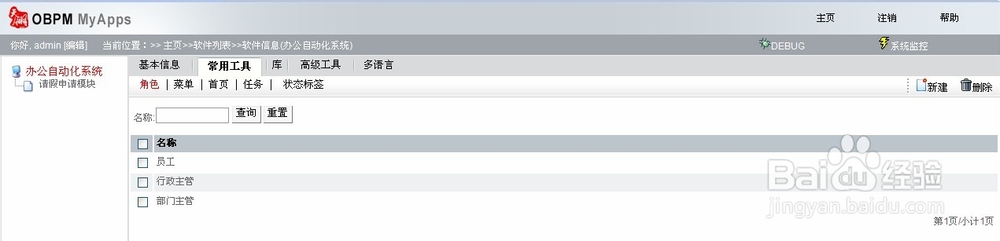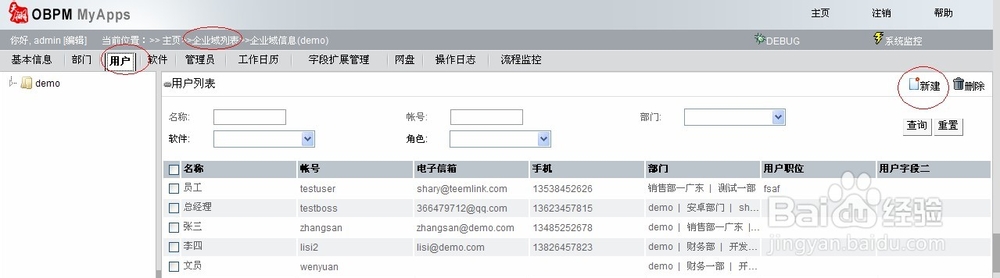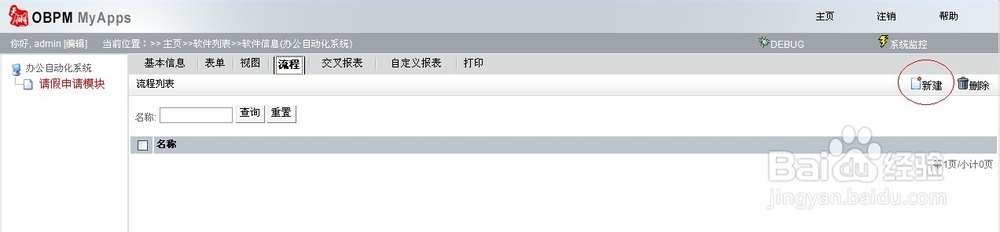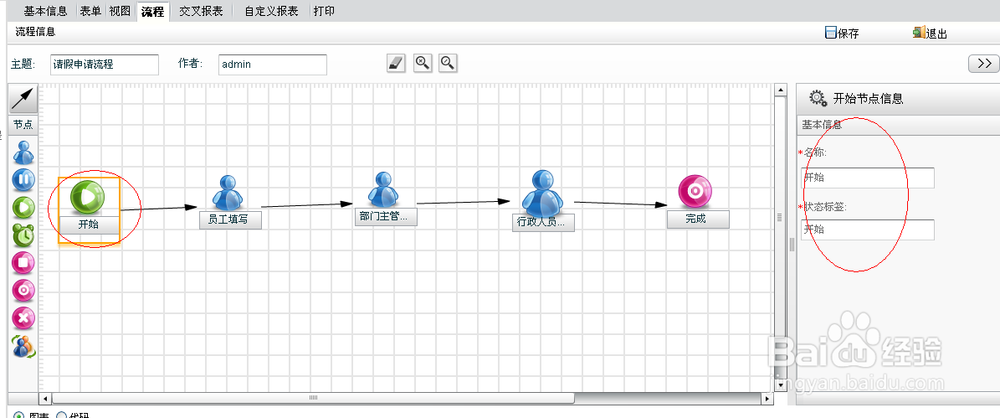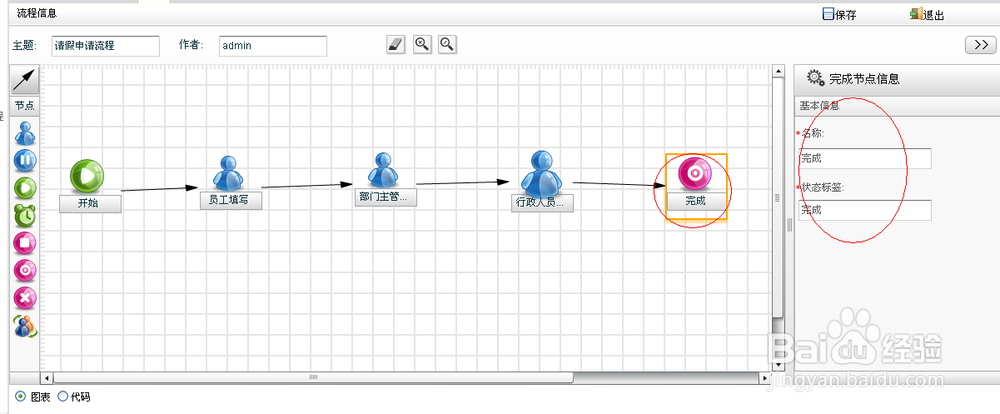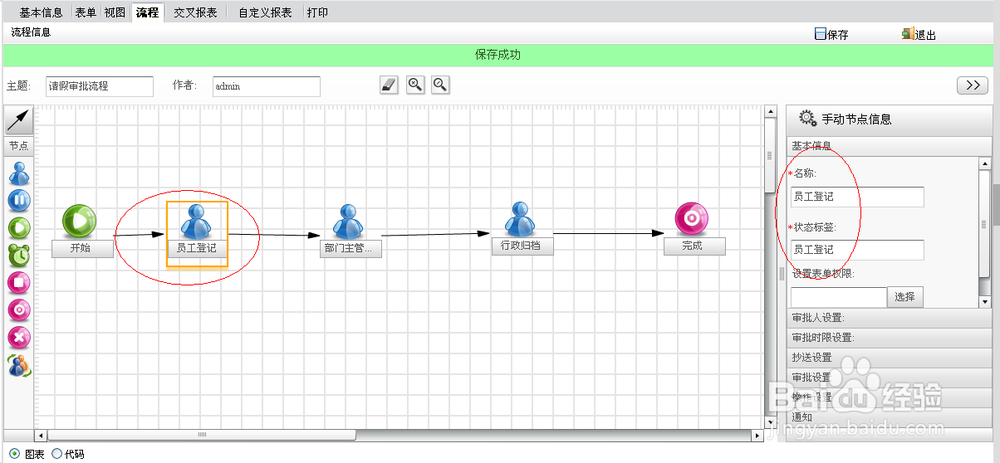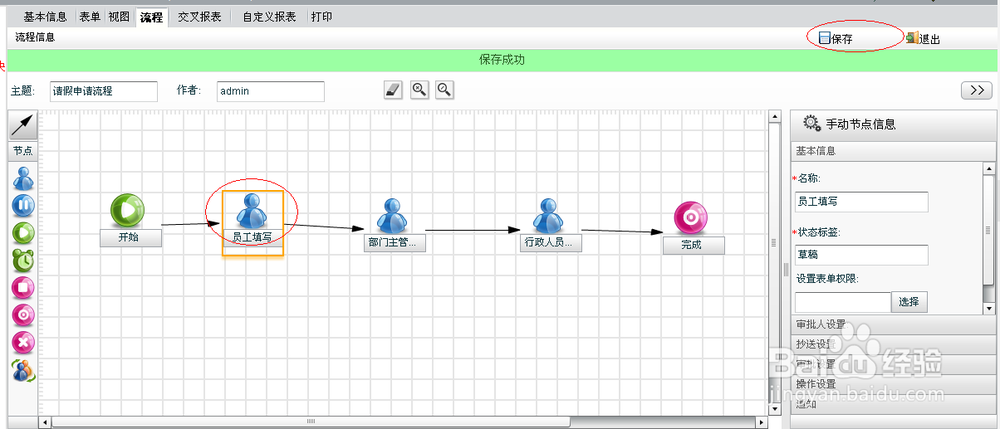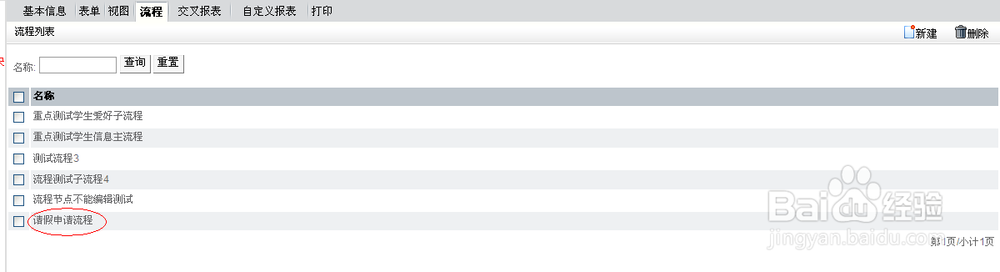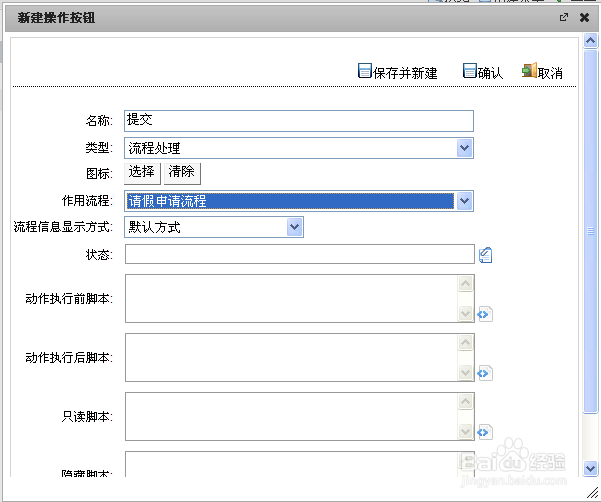myApps平台如何配置流程
1、l 创建角色该流程涉及员工、部门主管和行政主管三种角色,所以需先创建这三种角色,然后为角色添加用户。啡捏葆锵登陆后台,点击“软件管理”,进入“办公自动化系统”后点击“常用工具”,最后点击“角色”,如下图所示:
2、进入角色界面后点击“新建”按钮,进入角色创建页面,填写角色名称,然后点击“保存并新建”;
3、继续创建“部门主管”和“行政主管”角色。
4、创建用户以及为用户分配角色创建用户和为用户分配角色,这部份需要回到后台主页,点击企业域管惯栲狠疲理,在企业与列表,选择添加了该软件的企业域,点击企业域名称进入企业域信息页面,选择用户,点击新建,进入用户列表页面,点击新建,即可新建用户和分配角色。如图所示:用户列表页面
5、 创建请假申请流程完成创建用户和为用户分配角色后返回后台主页,选择软件管理,进入“办公自动化系统”软件,选择“请假申请模块”模块,点击“流程”按钮进入流程列表,接着点击“新建”按钮新建流程。如图所示:
6、点击“新建”按钮,进入流程编辑器页面,流程信息设置有图表和代码两种模式,默认是图表模式。如图所示:
7、首先在左上角的主题栏中定义流程名称,然后在左边的工具栏选择所需要的节点,最后在编辑器中按照流程示例中的图表创建流程。如下图所示:
8、双击节点和关联线可对其进行信息设置。开始节点和完成节点,信息设置如图所示
9、同理设置完成节点信息,如下图:
10、接着设置第一个人工节点,双击该节点进入人工节点设置,设置完成后点击“保存”按钮。在该实例中,没有特殊的需求,所以只需要设置基本信息和审批人设置即可。人工节点各信息如下图所示:
11、节点设置完成后,点击“保存”按钮保存流程设计,如下图:
12、保存成功之后,点击“退出”按钮返回流程列表,在流程列表中可看到新建的“请假流程”流程,如下图:
13、表单中绑定流程设置表单绑定流程可以利用表单的“操作”项进行,先创建一个“流程处理”类型的操作按钮--“提交”,作用流程选择我们刚刚新建的“请假流程”。如下图所示: